苹果电脑更改用户名 Mac操作系统如何修改用户名
更新时间:2024-07-02 17:53:43作者:yang
苹果电脑一直以来以其稳定性和用户友好性而闻名,而Mac操作系统的修改用户名功能则为用户提供了个性化的选择,无论是因为个人喜好、安全性考虑还是使用需求变化,修改用户名都是一个相对简单的操作。通过几个简单的步骤,用户可以轻松地更改自己在Mac电脑上的用户名。让我们一起来探索一下Mac操作系统如何修改用户名的方法。
1、当你打开 Terminal(终端),你会看到如下显示:

前面的 zyy-iMac 就是你电脑的名称,如果是你自己的电脑而显示别人的名称。你当然会不爽啦。
2、修改电脑名称
打开 "系统偏好设置" -> “共享”,如下图(先不管用户和群组):
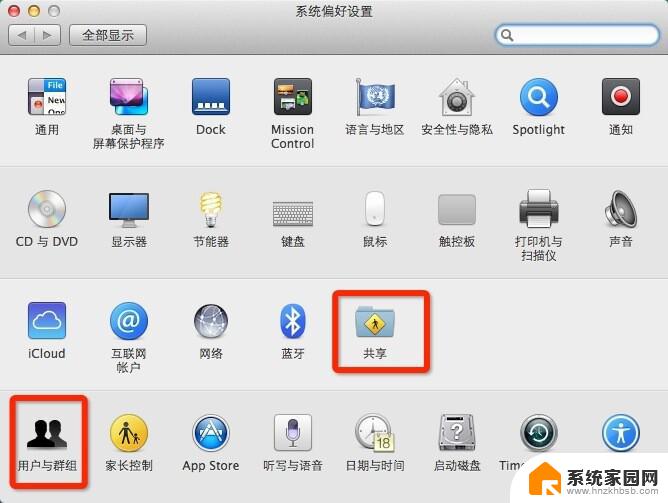
3、然后改成你自己的电脑名称即可.
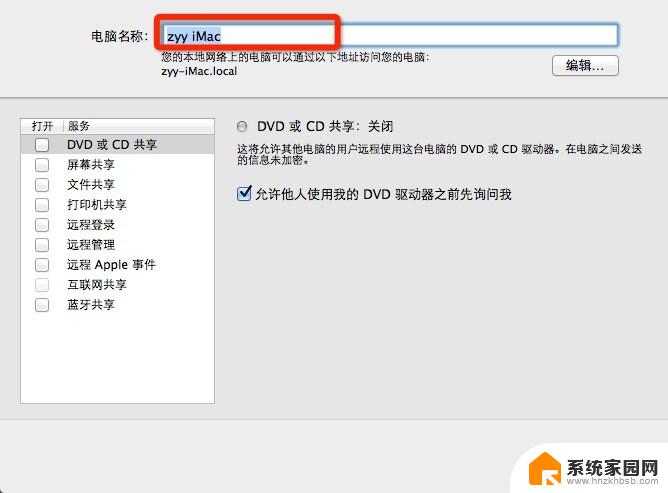
4、现在我们来修改电脑用户名
点击“系统偏好设置” -> “用户和群组” ,然后在弹窗中选中要修改的用户名。按照下图做修改。
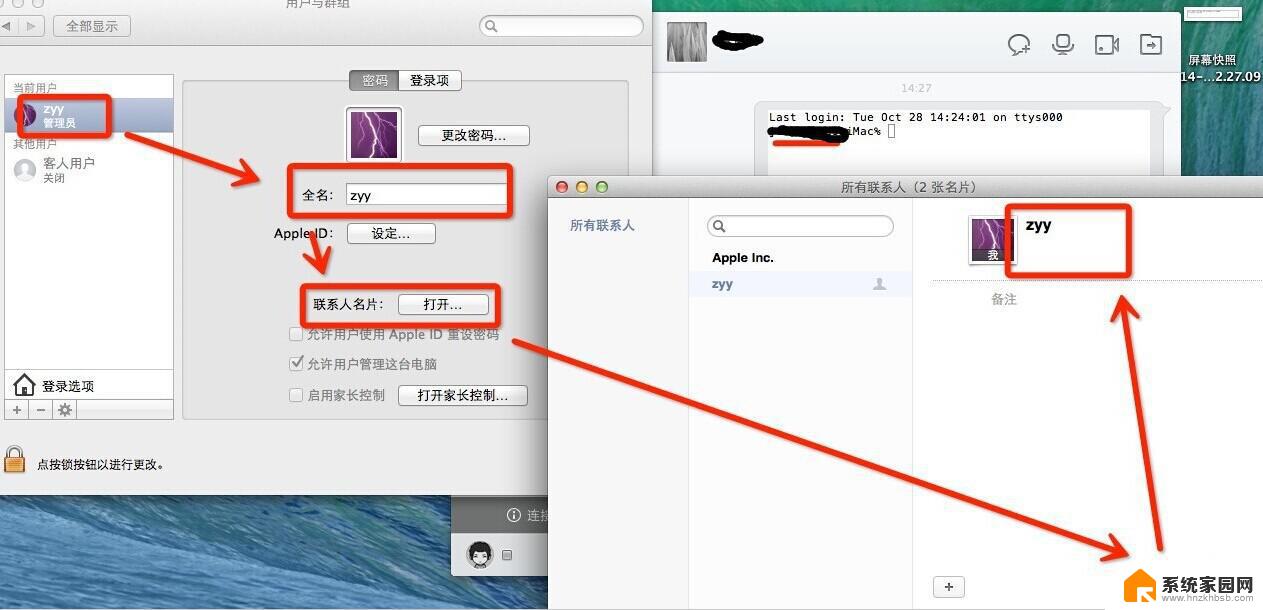
5、对该用户解锁,以获得更多的操作。
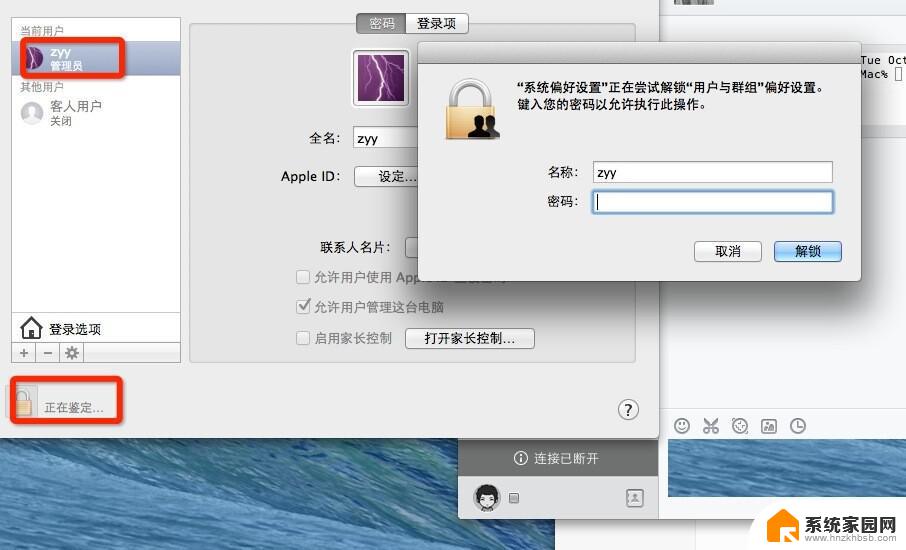
6、用户名上右键选择“高级选项”
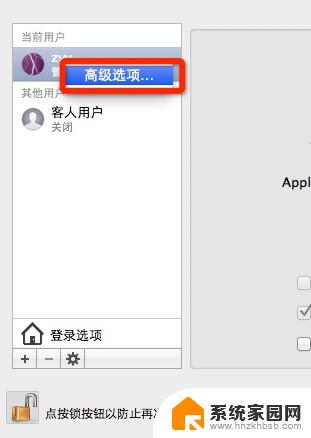
7、将账户名和个人目录改成自己的用户名即可
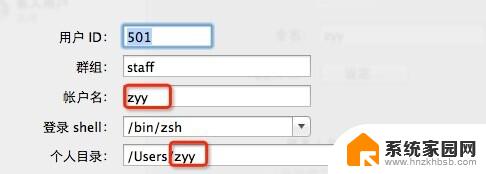
8、到现在,所有的修改都已完成,重启Mac。
然后在 Terminal (终端)里面输入 who 可以看到用户名已经改成你的了,如果要查看当前用户名 可以执行 whoami 命令。
另外就是新建一个用户名,把之前的用户名删除即可
以上就是苹果电脑更改用户名的全部内容,如果您遇到这种情况,可以按照小编的方法来解决,希望对大家有所帮助。
苹果电脑更改用户名 Mac操作系统如何修改用户名相关教程
- 电脑如何修改用户名 如何更改电脑用户名
- 如何更改计算机用户名 电脑用户名修改教程
- 电脑的用户名可以改吗 电脑账户用户名怎么修改
- 苹果的用户名怎么改 Apple ID帐号姓名修改步骤
- 电脑账户名如何更改 Windows 10中账户名称如何更改
- 苹果怎么更改app图标 苹果手机应用名称和图标如何修改
- bat批量改名 使用bat批量操作修改电脑上的文件名称
- 百度账号可以修改用户名吗 怎么在百度上修改账号名字
- 电脑更改本地账户名称 电脑本地账户名称怎么改Win 10
- 苹果改文件后缀 Mac苹果电脑文件后缀扩展名修改方法
- 电脑微信怎么在手机上退出登录 手机怎么退出电脑上的微信登录
- 打开检查作业 如何使用微信小程序检查作业
- 电脑突然要求激活windows 如何解决电脑激活Windows问题
- 电脑输入密码提示错误 电脑密码输入正确却提示密码错误
- 电脑哪个键关机 电脑关机的简便方法是什么
- miwifi无法连接internet 小米路由器无法访问网络怎么设置
电脑教程推荐